
Apple Music ist ein großartiger Musik-Streaming-Dienst, bei dem Sie Millionen von Songs finden, die den unterschiedlichen Musikgeschmack jedes Hörers abdecken. Wie bei jeder anderen App können jedoch auch bei der Verwendung Probleme nicht vermieden werden Apple Music-Elemente können nicht abgespielt werden. Dies kann ärgerlich sein und Sie daran hindern, Ihre Lieblingslieder zu genießen.
Damit Sie Ihre gewünschten Apple Music-Songs weiterhin genießen können, haben wir dieses Handbuch erstellt, in dem Sie Lösungen finden, wie Sie Apple Music-Songs reparieren können, die Sie nicht auf Ihrem Gerät abspielen können. Lassen Sie uns zunächst im nächsten Abschnitt die Gründe diskutieren, warum Sie auf dieses Problem stoßen.
Inhaltsverzeichnis Teil 1. Warum meldet Apple Music, dass ein Element nicht abgespielt werden kann? Teil 2. Wie kann das Problem „Apple Music-Element kann nicht abgespielt werden“ behoben werden?Teil 3. Das Problem "Apple Music Item kann nicht abgespielt werden" wird dauerhaft behobenTeil 4. Einpacken
Wir empfehlen Ihnen, sich mit den Gründen vertraut zu machen Einige Apple Music-Songs können nicht auf Ihrem Gerät abgespielt werden. Dies hilft Ihnen, das Problem leichter zu verstehen und herauszufinden, wie Sie es lösen können. Im Folgenden sind einige der häufigsten Gründe aufgeführt, warum Apple Music-Elemente nicht abgespielt werden können:
Tipp: Falls Sie auf andere Probleme in Apple Music gestoßen sind und einen Weg finden möchten, diese zu lösen, schauen Sie sich einfach diesen Link an: https://www.dumpmedia.com/tricks/apple-music-problems.html
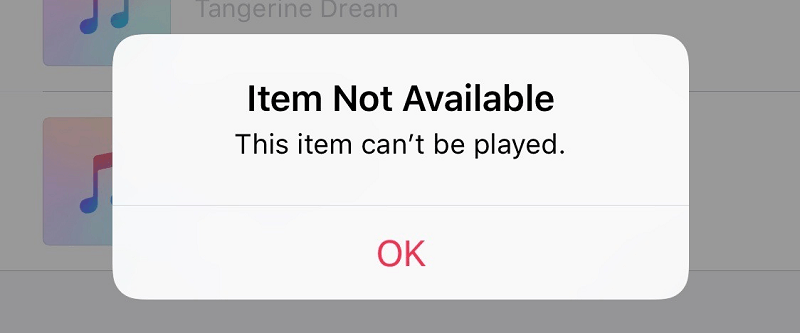
Überprüfen Sie, ob Ihr Gerät mit dem Internet verbunden ist, unabhängig davon, ob Sie Mobilfunkdaten oder WLAN verwenden. Dies ist möglicherweise die einfachste Lösung, um das Problem „Apple Music-Element kann nicht abgespielt werden“ zu beheben. Sie können Songs nur dann problemlos abspielen und auf Ihr Gerät herunterladen, wenn Ihre Netzwerkverbindung gut ist.
Sie müssen überprüfen, ob Ihre Mitgliedschaft bei Apple Music noch aktiv oder bereits abgelaufen ist. Navigieren Sie dazu zu Einstellungen Tippen Sie anschließend auf Ihren Profilnamen. Klicken Sie anschließend auf Abonnements und überprüfen Sie dann den Status Ihres Abonnements.
Einige ältere Versionen von iOS und iTunes enthalten einige Fehler. Sie können diese jedoch beheben, indem Sie iOS oder iTunes auf die neueste Version aktualisieren. Dazu müssen Sie nur öffnen Einstellungen , navigiere zu Allgemein, wählen Software-Update, und suchen Sie dann nach verfügbaren Updates.
Für Mac-Benutzer können Sie iTunes aktualisieren, indem Sie auf das Apple-Menü klicken, Systemeinstellungen auswählen und dann zu Softwareaktualisierung gehen. Andererseits Windows-Benutzer können dies tun, indem sie iTunes öffnen, auf Hilfe klicken und dann Nach Aktualisierungen suchen.
Eine weitere mögliche Lösung zur Behebung des Problems „Apple Music-Element kann nicht abgespielt werden“ besteht darin, Ihr Gerät einfach neu zu starten. Diese Technik ist in manchen Situationen oft hilfreich, wird jedoch nicht als zuverlässige Lösung angesehen.
Stellen Sie sicher, dass der Apple Music Server aktiviert ist Verfügbare. Sie können dazu gehen Link und überprüfen Sie, ob auf der linken Seite von Apple Music ein grünes Symbol angezeigt wird. Wenn mit dem Apple Music Server etwas nicht stimmt, können Sie den Musik-Streaming-Dienst nicht verwenden.
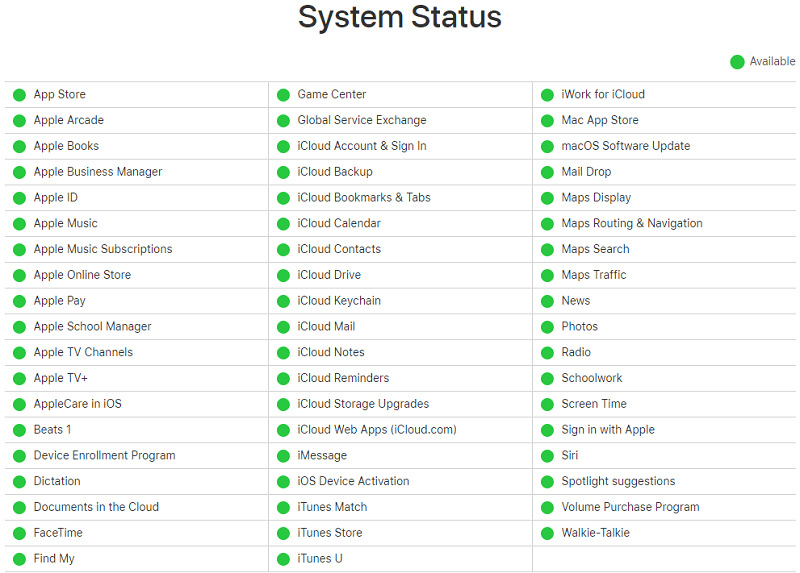
Stellen Sie sicher, dass die iCloud Music Library auf Ihrem Gerät aktiviert ist. Es gibt Zeiten, in denen die iCloud Music Library automatisch deaktiviert wird, was zu Problemen beim Abspielen von Apple Music-Songs führt.
Wenn Sie vor dem Synchronisieren Titel gelöscht oder einige Musikdateien verloren haben, werden diese Titel auf Ihrem Gerät ausgegraut und Sie können sie nicht abspielen. In diesem Fall müssen Sie alle Ihre Titel erneut zu Ihrer iTunes-Mediathek hinzufügen und erneut synchronisieren.
Versuchen Sie, Ihr Gerät erneut mit iTunes zu synchronisieren. Wenn Sie den Synchronisierungsvorgang zuvor über WLAN durchgeführt haben, verwenden Sie dieses Mal ein USB-Kabel? Manchmal können Fehler in Ihrer Netzwerkverbindung dazu geführt haben, dass das Apple Music-Element nicht auf Ihrem Gerät abgespielt werden kann.
Es gibt Fälle, in denen iTunes möglicherweise vergessen hat, dass Ihre Songs autorisiert sind. Sie können sie also erneut autorisieren. Dazu müssen Sie nur auf Konto klicken, zu Berechtigungen gehen und dann auf klicken Autorisieren Sie diesen Computer. Um Ihren Computer erneut zu autorisieren, gehen Sie genauso vor, wählen Sie jedoch Autorisieren Sie diesen Computer dieses Mal.

Wenn die oben genannten Lösungen bei Ihnen nicht funktioniert haben, besteht Ihr letzter Ausweg darin, Ihr Gerät auf die Werkseinstellungen zurückzusetzen. Bevor Sie dies tun, müssen Sie jedoch zuerst die Daten Ihres Geräts sichern, da diese Lösung alles in Ihrem internen Speicher löscht.
Wenn Sie dieses Problem dauerhaft beheben möchten, empfehlen wir die Verwendung von DumpMedia Apple Music Converter zum Herunterladen und Konvertieren aller Apple M4P-Songs, Wiedergabelisten und Alben MP3, AC3, M4R, FLAC, M4A, AU, AC3, MKA und mehr zur Verbesserung Ihres Hörerlebnisses.
Da Sie auf Ihren anderen Geräten keine Apple-Musik hören können, da diese durch DRM geschützt sind, hilft dieses Tool beim Entfernen des DRM-Schutzes verschiedener Apple-Songs, z. B. der folgenden, damit Sie Ihre Lieblingssongs überall abspielen können:
Außerdem, DumpMedia Apple Musikkonverter ist ein leistungsstarker Apple Music Converter mit bis zu 16-facher Konvertierungsgeschwindigkeit und behält die Originalqualität Ihrer Songs bei. 100%.
Nun zur Schritt-für-Schritt-Anleitung zur Verwendung DumpMedia Apple Musikkonverter.
Nachfolgend finden Sie die detaillierten Schritte des Prozesses.
Kostenlos herunterladen Kostenlos herunterladen
Natürlich müssen Sie zuerst die App herunterladen, bevor Sie sie verwenden können. Unabhängig davon, ob Sie die Software zuerst ausprobieren oder kaufen möchten, finden Sie die Links HIER. Installieren Sie dann die App und gehen Sie zur Registrierungsseite, um sie zu aktivieren. Sie sollten einen Aktivierungscode erhalten haben, den Sie in das Registrierungsfenster eingeben müssen.
Starten Sie nach der Aktivierung die Software. Danach werden alle Ihre heruntergeladenen iTunes-Musik-, Apple-Musik-, Podcast-Dateien und Videos automatisch in den Konverter hochgeladen. Daher müssen Sie sicherstellen, dass Sie die gewünschten Songs bereits auf Ihren Computer heruntergeladen haben. Wenn Sie Ihre hochgeladenen Dateien überprüfen möchten, finden Sie diese in der App Playlisten .

Sie finden die Video- oder Audiotypen Ihrer hochgeladenen Dateien im linken Bereich der App-Oberfläche. Wenn Sie möchten, können Sie zunächst eine Kategorie auswählen. Dadurch können Sie Ihre gewünschten Dateien in der rechten Spalte der App sehen. Wählen Sie Ihre Dateien aus, indem Sie das Kontrollkästchen davor aktivieren. Oder Sie können Ihre gewünschten Songs direkt im Suchfeld der App im oberen Bereich suchen, bevor Sie sie ankreuzen.

Fahren Sie als Nächstes mit den Ausgabeeinstellungen der App fort und wählen Sie das gewünschte Ausgabeformat in der Dropdown-Liste aus. Die Standardparameter sind bereits für Sie festgelegt, Sie können sie jedoch auch selbst anpassen, einschließlich der Kanäle, der Abtastrate, der Bitrate und des Codecs der Ausgabedatei. Wenn Sie mit Ihren Einstellungen zufrieden sind, wählen Sie einen Zielordner für Ihre konvertierten Dateien aus.

TIPP: Wenn Sie Hörbücher konvertieren, stehen Ihnen die folgenden Formate zur Verfügung: AIFF, M4R, MKA, AU, AC3, FLAC, M4A und MP3.
Klicken Sie auf die Konvertieren Schaltfläche, um den Konvertierungsprozess zu starten. Warten Sie, bis die Konvertierung abgeschlossen ist. Die Länge der Konvertierung hängt von der Anzahl der konvertierten Songs ab.

Obwohl Musik ein wichtiger Bestandteil des Alltags eines Menschen ist, wird es beim Hören immer wieder zu dem Problem „Apple Music-Element kann nicht abgespielt werden“ kommen. Um dieses Problem für immer zu lösen. Wir empfehlen Sie wärmstens weiter DumpMedia Apple Musikkonverter.
Kostenlos herunterladen Kostenlos herunterladen
Hoffentlich konnten wir Ihnen die Lösung anbieten, nach der Sie suchen, damit Sie weiterhin Ihre morgendlichen Spaziergänge oder Workouts im Fitnessstudio genießen können, während Sie Ihre Lieblingslieder von Apple Music hören.
